Excel merupakan salah satu aplikasi yang sangat populer digunakan untuk melakukan pekerjaan kantor atau bisnis. Aplikasi ini sangat berguna untuk mengelola dan menganalisis data, sehingga dapat mendukung pengambilan keputusan yang lebih akurat. Salah satu fitur yang sangat berguna dalam Excel adalah tombol button. Di dalam tulisan ini akan dijelaskan cara membuat tombol button di Excel, fungsi dan cara membuat option button, serta cara membuat menu ribbon di Excel terbaru.
Tombol button sangat membantu dalam memanipulasi data pada Excel. Tombol button dapat digunakan untuk memanggil macro atau memindahkan antara worksheet atau workbook yang berbeda. Berikut langkah-langkah untuk membuat tombol button di Excel:
- Buka sebuah file Excel dan klik tab “Developer” di ribbon bar.
- Pada tab Developer, klik “Insert” di grup Kontrol.
- Klik “More Controls”. Maka akan muncul jendela ActiveX Control.
- Pilih “Command Button” dan klik OK.
- Buat tombol button dengan menggambar kotak pada worksheet.
- Pada saat tombol button dipilih, muncul kotak dialog “Assign Macro”. Klik tombol “New” untuk membuat macro.
- Buat macro dan klik “OK”.
- Pilih baris tombol button dan klik “Properties” di grup Kontrol.
- Pada kotak dialog Properties, tentukan nilai Caption dan Name untuk tombol button.
- Tutup kotak dialog Properties dan simpan file Excel.
Dengan menggunakan langkah-langkah di atas maka tombol button berhasil dibuat di Excel. Selanjutnya adalah melakukan setting pada tombol button agar dapat berfungsi sesuai dengan yang diinginkan.
 Fungsi dan Cara Membuat Option Button dalam Excel
Fungsi dan Cara Membuat Option Button dalam Excel
Option button atau radio button sangat berguna dalam Excel untuk mengeksekusi pilihan yang ingin dilakukan. Option button dapat digunakan untuk memilih tindakan tertentu dari beberapa pilihan yang ada. Berikut adalah langkah-langkah untuk membuat option button dalam Excel:
- Buka sebuah file Excel dan klik tab “Developer” di ribbon bar.
- Pilih “Option Button” dari kotak kontrol dan buatlah area yang diinginkan pada worksheet.
- Anda bisa memberikan nama pada option button tersebut dengan cara memilih properties.
- Setelah itu, pada bagian properties, anda bisa membuat sebuah cell link agar setelah memilih opsi-opsi yang dibuat di option button, cell link akan berisi pilihan yang terpilih.
- Pilih salah satu option, maka nilai cell link akan berubah sesuai dengan nilai dari pilihan tersebut.
- Masukkan rumus pada worksheet sesuai dengan nilai cell link yang dipilih.
Dalam membuat option button, Anda dapat mengkostumisasi tampilan tombol agar lebih menarik. Anda bisa menambahkan fitur lainnya seperti drop down box dan combo box. Sering kali dalam presentasi, option button digunakan untuk membuat voting atau polling pada presentasi.
 Cara Membuat Menu Ribbon Di Excel Terbaru
Cara Membuat Menu Ribbon Di Excel Terbaru
Menu ribbon Excel merupakan panel navigasi yang terdiri dari beberapa tab dan menu drop-down. Anda bisa menambahkan beberapa tab menu pada menu ribbon agar mempermudah pekerjaan pada worksheet Excel. Berikut adalah langkah-langkah untuk menambahkan menu ribbon di Excel terbaru:
- Buka Excel dan buatlah sebuah tab menu pada ribbon dengan cara klik kanan pada salah satu tab yang ada.
- Pilih Customise the Ribbon, maka akan muncul Customise Ribbon dialog box.
- Pada bagian Main Tabs, pilih salah satu tab dan klik “+”. Maka akan muncul sub-menu dari tab tersebut.
- Jika ingin menambahkan tab baru, klik New Tab dan berikan nama pada tab tersebut.
- Anda bisa mengatur pengaturan pada group di bawah tab yang baru dibuat.
- Pada bagian Choose commands from:, pilih All Tabs atau Main Tabs lalu pilih command yang ingin ditambahkan pada tab tersebut.
- Anda bisa menambahkan icon atau gambar untuk mempercantik tampilan tab.
- Sleep dan berikan efek animasi dan suara untuk kenyamanan pengguna saat digunakan.
- Klik OK untuk menyimpan pengaturan yang telah dilakukan.
Dalam membuat menu ribbon Excel terbaru, Anda harus memperhatikan pengaturan dan penataan menu pada setiap tabnya seperti function, keyword, dan shortcut menu. Dalam hal ini, menu ribbon Excel diubah untuk memudahkan akses pengguna dalam mengeksekusi fungsi tertentu di Excel.
FAQ
Tombol button pada Excel adalah sebuah tombol yang digunakan untuk memanipulasi data pada Excel. Tombol button dapat digunakan untuk memanggil macro atau memindahkan antara worksheet atau workbook yang berbeda.
Option button atau radio button adalah elemen kontrol yang digunakan untuk memungkinkan pengguna memilih satu dari beberapa pilihan yang tersedia. Option button berfungsi untuk memilih tindakan tertentu dari beberapa pilihan yang ada.
Demikianlah tutorial mengenai cara membuat tombol button di Excel, fungsi dan cara membuat option button serta cara membuat menu ribbon di Excel terbaru. Semoga tutorial ini bermanfaat bagi Anda yang bekerja menggunakan Excel.
 Cara membuat tombol button di Excel
Cara membuat tombol button di Excel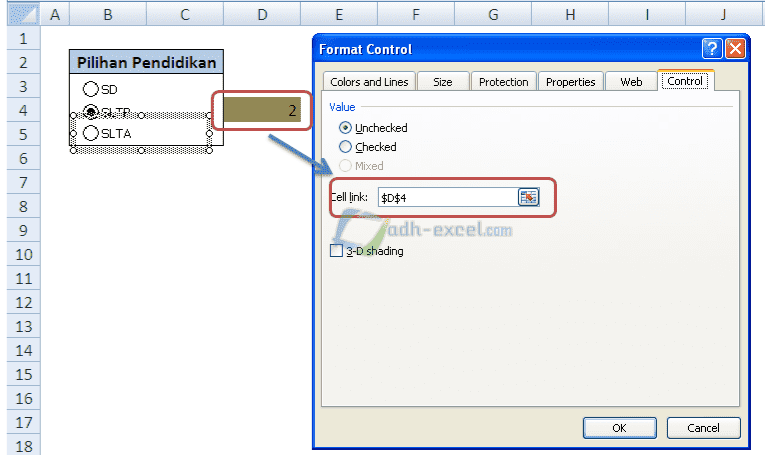 Fungsi dan Cara Membuat Option Button dalam Excel
Fungsi dan Cara Membuat Option Button dalam Excel Cara Membuat Menu Ribbon Di Excel Terbaru
Cara Membuat Menu Ribbon Di Excel Terbaru